iTunes 无法拖入文件的常见原因及解决方法
在日常使用 iTunes 的过程中,用户可能会遇到无法将文件拖入 iTunes 的问题,这一问题可能由多种因素引起,包括软件设置、文件格式兼容性、系统权限等,本文将详细分析可能导致无法拖入文件的原因,并提供相应的解决方案,帮助用户快速恢复 iTunes 的正常使用。
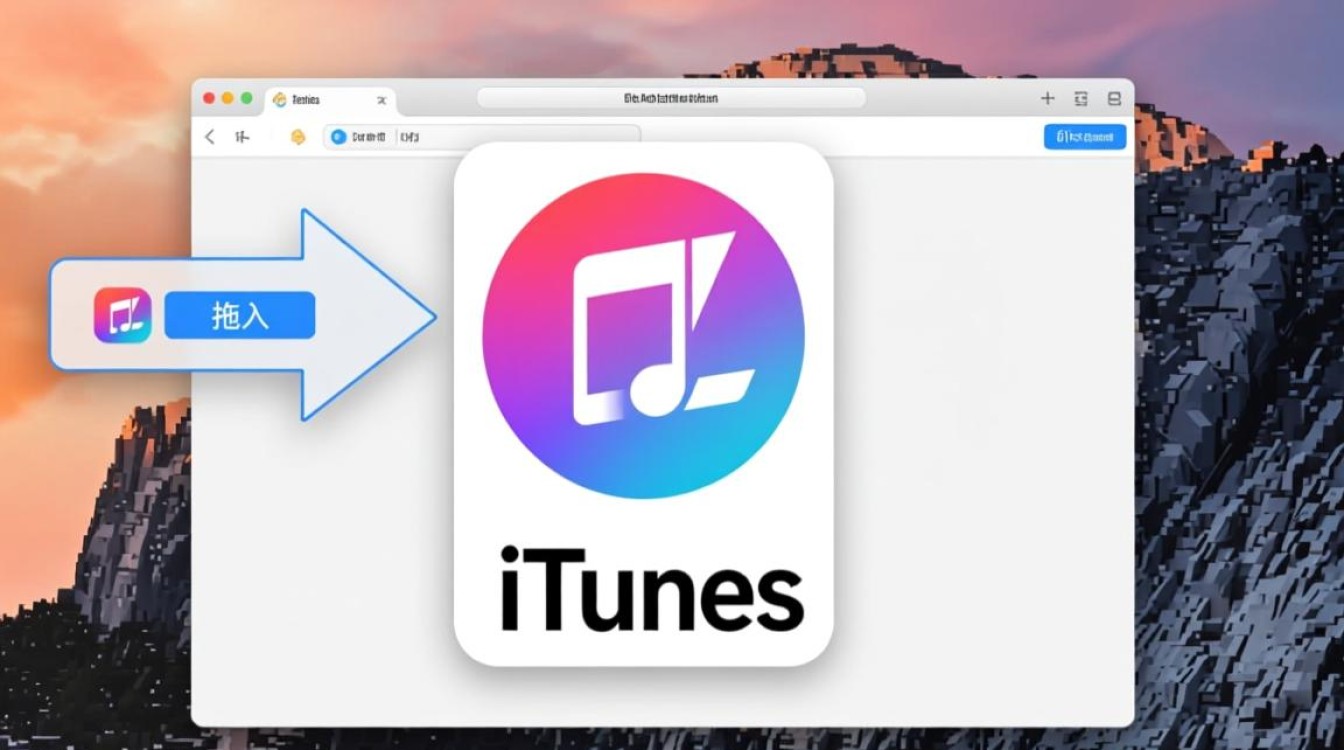
检查 iTunes 版本与更新
旧版本的 iTunes 可能存在兼容性问题,导致无法正确识别或拖入文件,苹果公司会定期更新 iTunes,修复已知问题并优化功能,确保 iTunes 是最新版本是解决问题的第一步,用户可以通过以下步骤检查更新:
- 打开 iTunes,点击菜单栏的“帮助”选项。
- 选择“检查更新”,如有新版本,按照提示完成安装。
- 重启 iTunes 后,再次尝试拖入文件。
如果更新后问题依旧存在,可以尝试卸载并重新安装 iTunes,确保安装过程完整且无错误。
验证文件格式与兼容性
iTunes 支持特定的音频和视频格式,如 MP3、AAC、WAV、MP4 等,如果尝试拖入的文件格式不受支持,iTunes 将无法识别,用户可以通过以下方式检查文件格式:
- 右键点击文件,选择“属性”,查看“文件类型”或“扩展名”。
- 使用格式转换工具(如 iTunes 自带的功能或第三方软件)将文件转换为兼容格式。
- 确保文件未损坏,可以通过其他播放器打开测试。
某些受版权保护的文件(如某些购买的 DRM 音频)也可能无法直接拖入 iTunes,此时需要通过合法授权的渠道导入。
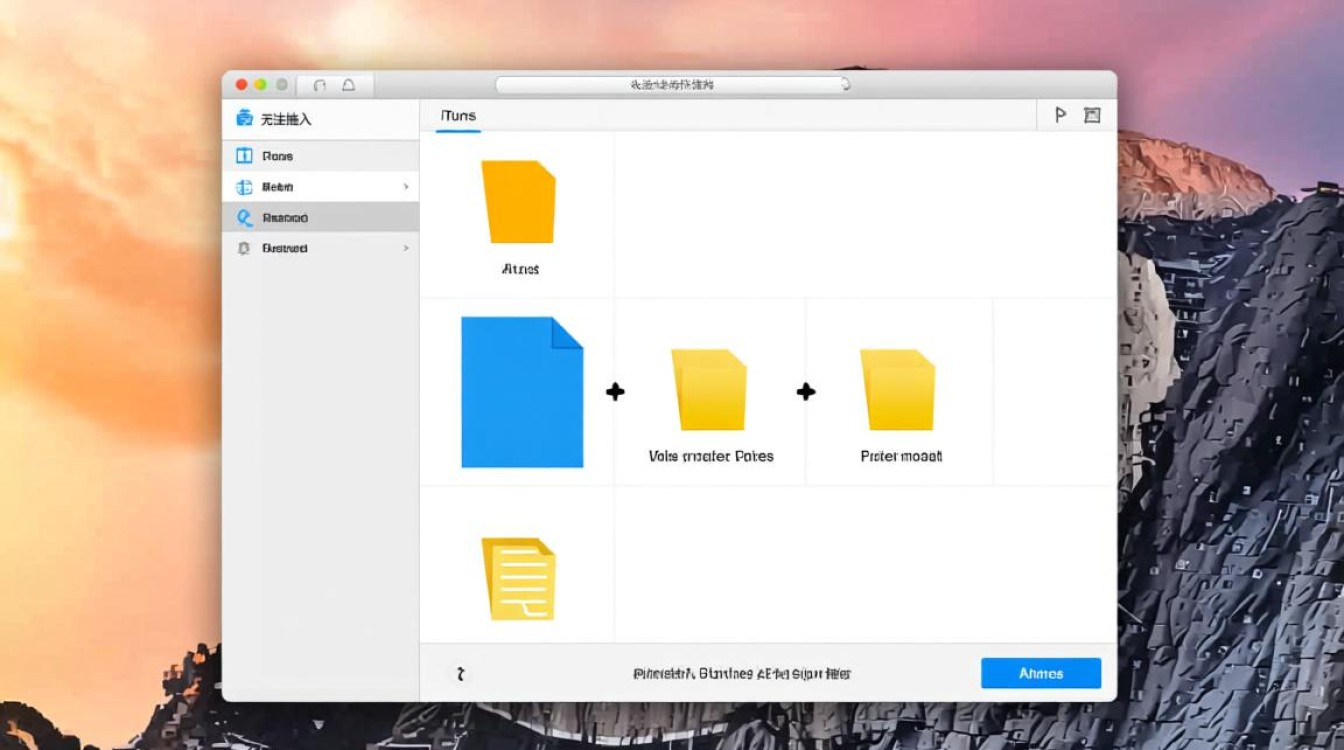
检查文件存储位置与权限
iTunes 对文件的存储位置和系统权限有一定要求,如果文件位于受保护的系统目录或用户无访问权限的文件夹,拖入操作可能会失败,以下是排查步骤:
- 将文件复制到桌面或其他易访问的位置,再次尝试拖入。
- 确保对文件所在目录有读写权限,右键点击文件夹,选择“属性”并调整安全设置。
- 如果使用的是 macOS,检查“系统偏好设置”中的“安全性与隐私”设置,确保允许 iTunes 访问相关文件夹。
禁用第三方安全软件冲突
某些杀毒软件或防火墙可能会阻止 iTunes 访问或修改文件,导致拖入功能失效,用户可以尝试临时禁用这些软件,观察问题是否解决,如果确认是安全软件的干扰,建议将 iTunes 添加到白名单中,或调整其安全设置以允许相关操作。
重启设备与重置 iTunes 设置
临时的软件故障或缓存问题也可能导致拖入失败,简单的重启操作可以解决许多异常情况:
- 关闭 iTunes 和其他相关程序,重启电脑。
- 重启后,尝试再次拖入文件。
- 如果问题依旧,可以尝试重置 iTunes 设置:在“编辑”菜单(Windows)或“iTunes”菜单(macOS)中选择“偏好设置”或“设置”,恢复默认配置。
联系苹果官方支持
如果以上方法均无法解决问题,可能是 iTunes 本身的严重故障或系统兼容性问题,建议用户访问苹果官方支持页面,搜索相关错误代码或问题描述,或通过邮件、电话联系技术支持,获取专业的帮助。
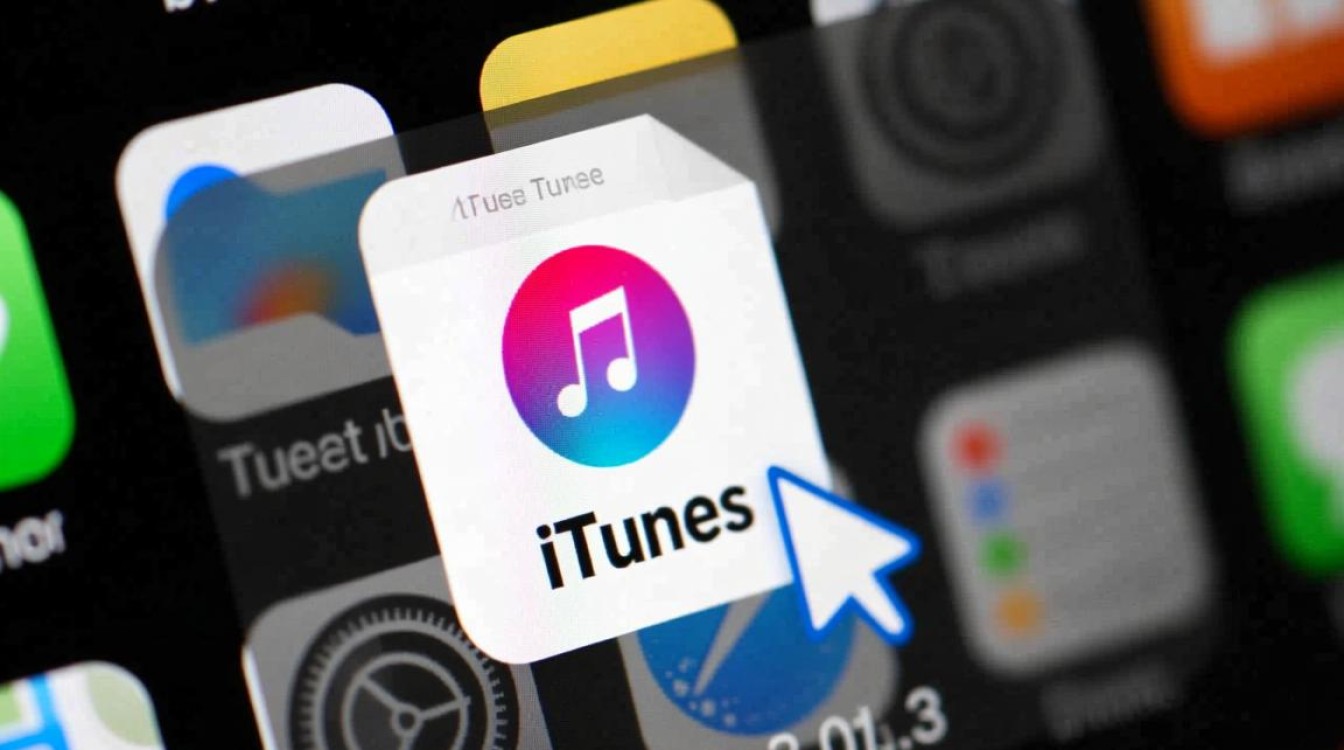
相关问答 FAQs
Q1: 为什么 iTunes 无法拖入 MP4 文件?
A1: 尽管 MP4 是 iTunes 支持的格式,但某些 MP4 文件可能由于编码方式特殊或元数据损坏导致无法识别,建议尝试使用格式转换工具(如 HandBrake)将文件重新编码为标准 H.264 格式,或使用 iTunes 的“文件”>“添加到资料库”功能替代拖入操作。
Q2: 拖入文件时提示“文件损坏”怎么办?
A2: 此类错误通常由文件本身损坏或 iTunes 读取权限不足引起,首先尝试用其他播放器打开文件,确认是否损坏,若文件正常,可尝试将文件复制到本地磁盘(而非外部设备或网络位置)后拖入,或右键点击文件选择“打开方式”>“iTunes”,问题持续存在时,可尝试修复文件权限或重新下载文件。